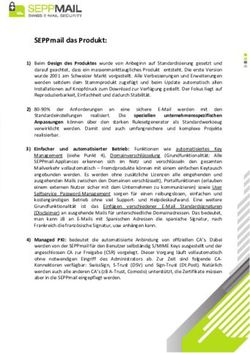Business Adapter für Microsoft Exchange: Troubleshooting - Intrexx 6 - TECHNISCHE DOKUMENTATION
←
→
Transkription von Seiteninhalten
Wenn Ihr Browser die Seite nicht korrekt rendert, bitte, lesen Sie den Inhalt der Seite unten
1. Einleitung
Mit Intrexx ab Version 5.2 und dem dafür erhältlichen Business Adapter für Microsoft Exchange
verfügen Sie ab sofort über die Möglichkeit, Daten ihres Microsoft Exchange Servers in einem
Intrexx-Portal bereitzustellen und zu bearbeiten.
Um Ihnen eine Einstiegshilfe zu bieten und Sie bei Fragen und Fehlern zu unterstützen, stellt
Ihnen United Planet hier ein Dokument zur Verfügung, mit dem versucht wird, mögliche
Fehlerquellen aufzuzeigen und den Kunden jeweils passende Lösungen bereitzustellen.
2. Installation des Intrexx MediaGateways
2.1. Speicherort des Setups
Das Setup zur Installation des MediaGateways mit dem Namen IntrexxMediaGateway.exe
finden Sie unter /adapter/microsoft_exchange/MediaGateway/.
2.2. Unterstütze Plattformen
Das MediaGateway ist auf Windows Server-Versionen ab 2003 sowie auf Windowsversionen ab
Windows XP lauffähig.
2.3. Systemvoraussetzungen
Um das MediaGateway installieren zu können, benötigen Sie das Microsoft .Net Framework 3.5
inkl. Service Pack 1. Das Intrexx MediaGateway-Setup erkennt selbstständig, ob die korrekte
.Net-Version vorhanden ist. Sollte dies nicht der Fall sein, wird das Framework automatisch
runtergeladen und installiert.
Auf einigen Betriebssystemen (Z.B. Windows 7 oder Windows Server 2008R2) kann
das .Net-Framework nicht über das Setup installiert werden. Installieren Sie es statt
dessen bitte über Windows Funktionen hinzufügen bzw. unter Windows Server 2008
im Server Manager unter Feature hinzufügen.
3. MediaGateway-Konfiguration in Intrexx
Nach einer erfolgreichen Installation des MediaGateways muss innerhalb des Intrexx Managers
noch eine Exchange-Verbindung konfiguriert werden. Wechseln Sie hierzu in das Modul
Integration und wählen hier den Punkt Datenquellen / Microsoft Exchange, Business Adapter.
Eine detaillierte Anleitung zur Konfiguration finden Sie im Intrexx Handbuch Microsoft
Exchange Integration.
Am Ende der Konfiguration im Manager finden Sie den Reiter Verbindungstest. An dieser Stelle
können Sie die bisher getätigten Einstellungen testen, bevor Sie die Konfiguration abspeichern.
UNITED PLANET - INTREXX 6 PORTAL BUILDER - MS EXCHANGE: TROUBLESHOOTING 23.1. Kein Zugriff auf das Intrexx MediaGateway
Sollten beim Test Verbindung zum Administrator-Konto testen Fehler auftreten, kontrollieren
Sie bitte folgende Punkte.
3.1.1. MediaGateway Verbindungsdaten
Stellen Sie sicher, dass die eingegebenen Verbindungsdaten für Host und Port korrekt sind.
Als Hostadresse ist die Adresse des Servers anzugeben, auf dem das Intrexx MediaGateway
installiert wurde.
Sollte sich das Intrexx MediaGateway nicht auf demselben Server wie Intrexx befinden, ist zu
prüfen, ob der Server im Allgemeinen erreichbar ist (Ist der Rechner im Netzwerk verfügbar
oder lässt er sich per Ping ansteuern?). Der angegebene Port (Standard 8087) muss erreichbar
sein und darf nicht beispielsweise über eine Firewall blockiert sein.
3.1.2. MediaGateway Passwort
Das Standardpasswort nach einer Installation des Intrexx MediaGateways lautet 1234. Sollte
ein Login damit nicht möglich sein, wurde das Passwort unter Umständen geändert. Sollten
Sie dieses Passwort vergessen haben, wenden Sie sich bitte an den United Planet Support.
3.1.3. MediaGateway Dienst
Bei einer erfolgreichen Installation des MediaGateways wird ein Windows-Dienst angelegt mit
dem Namen Intrexx MediaGateway Server. Überprüfen Sie, ob der Dienst gestartet wurde und
korrekt läuft.
3.2. Kein Zugriff auf das Exchange-Konto
Sollten beim Test Verbindung zum Exchange-Konto testen Fehler auftreten, kontrollieren Sie
bitte folgende Punkte.
3.2.1. Kontoinformationen korrekt
Für ein erfolgreiches Login sind die richtigen Logininformationen zu hinterlegen.
Anzugeben sind:
a) Exchange 2003/2007
Benutzername und Passwort
Geben Sie hier den Benutzernamen und das Passwort des Exchange-Kontos an. Die Daten sind
diejenigen, die auch bei einer Anmeldung an einem Windowsrechner anzugeben sind.
Mailbox
Das Postfach, also der Mailboxname, kann unter Umständen vom oben angegebenen
Benutzernamen abweichen und richtet sich nach der jeweiligen Konfiguration von Exchange
und ADS. Sind Sie sich unsicher, wie der korrekte Mailboxname lautet, können Sie in diesem
Feld eine für den Benutzer hinterlegte, gültige E-Mailadresse angeben.
Zum Test können Sie von diesem Benutzer aus eine E-Mail versenden und die dann in der E-
Mail angezeigte Adresse verwenden.
Domäne
Geben Sie den Domänennamen an, in der der Exchange-Benutzer angelegt wurde.
Server-URL
Kontrollieren Sie auch den Exchange-Server-URL (verwenden Sie den fully-qualified domain
name). In der Regel beginnt der URL mit dem Protokoll https://, gefolgt von dem voll
qualifizierten Servernamen und dem virtuellen Verzeichnis exchange.
Beispiel: https://mailserver.example.org/exchange
Ist der URL richtig, überprüfen Sie innerhalb einer Kommandozeile über ping, telnet oder
nslookup, ob der Server von dem aktuellen Rechner aus überhaupt erreichbar ist.
UNITED PLANET - INTREXX 6 PORTAL BUILDER - MS EXCHANGE: TROUBLESHOOTING 3b) Exchange 2010
Für Exchange 2010 beachten Sie bitte auch das entsprechende Kapitel in diesem Dokument.
Benutzername und Passwort
Geben Sie hier den Benutzernamen und das Passwort des Exchange-Kontos an. Die Daten sind
diejenigen, die auch bei einer Anmeldung an einem Windowsrechner anzugeben sind.
E-Mail
Hier muss die dem Konto zugewiesene E-Mail-Adresse eingegeben werden.
Server-URL
Kontrollieren Sie auch den Exchange-Server-URL (Verwenden Sie den fully-qualified domain
name). In der Regel beginnt der URL mit dem Protokoll https://, gefolgt von dem voll
qualifizierten Servernamen und ews/Exchange.asmx.
Beispiel: https://mailserver.example.org/ews/Exchange.asmx
Ist der URL richtig, überprüfen Sie innerhalb einer Kommandozeile über ping, telnet oder
nslookup, ob der Server von dem aktuellen Rechner aus überhaupt erreichbar ist.
3.2.2. Exchange-Konto gesperrt
Beim Testen der Login-Informationen kann es vorkommen, dass das Konto nach mehrfachen
fehlerhaften Versuchen gesperrt wird. Kontaktieren Sie in diesem Fall Ihren Administrator, um
das Konto wieder entsperren zu lassen.
3.2.3. Postfach initialisieren
Bei neu angelegten Exchangekonten muss zur korrekten Initialisierung des dazugehörigen
Postfachs einmalig ein Zugriff auf das Konto über OWA oder Outlook erfolgt sein.
3.2.4. Outlook und OWA
Wurde auf dem Exchange-Server OWA installiert und ist diese Funktionalität korrekt gestartet?
Weiter muss im IIS des Exchange-Server das virtuelle Verzeichnis /exchange vorhanden sein.
Sollte dies nicht der Fall sein, wenden Sie sich bitte an Ihren Exchange-Administrator.
Aus Gründen der Systemsicherheit kann es vorkommen, dass der Zugriff auf das virtuelle
Verzeichnis /exchange gesperrt bzw. nur von bestimmten Rechnern/IP-Adressen aufrufbar ist.
Überprüfen Sie die Zugriffsberechtigungen im IIS des Exchange-Servers.
4. Kerberos
Kerberos ermittelt anhand des aktuellen Windows-Users die Anmeldeinformationen und meldet
Sie automatisch am Exchange-Postfach an. Bei der Kerberos-Authentifizierung haben Sie ein
echtes Single-Sign on (SSO) für den Zugriff Ihrer Benutzer auf den Exchange Server und
verwenden die integrierte Windows-Authentifizierung. Beim erstmaligen Zugriff auf eine
Exchange Applikation über Kerberos wird der Benutzer einmalig aufgefordert, sein Postfach
einzugeben bzw. zu bestätigen. Alle weiteren Zugriffe erfolgen dann über SSO.
Wird der Benutzer trotz eingestellter Kerberos-Authentifizierung aufgefordert, sich mit
Benutzername /Passwort an dem Exchange-Server anmelden, deutet dies auf Probleme bei
der Authentifizierung hin. In diesem Fall wird von Intrexx automatisch die sitzungsbasierte
Anmeldung aktiviert und das vollständige Login-Formular mit Benutzername/Passwort
eingeblendet.
Bei Problemen mit der Authentifizierung überprüfen Sie bitte folgende Grundvoraussetzungen
für eine erfolgreiche Authentifizierung mit Kerberos.
UNITED PLANET - INTREXX 6 PORTAL BUILDER - MS EXCHANGE: TROUBLESHOOTING 44.1. Konfiguration in Intrexx
4.1.1. Portal mit integrierter Authentifizierung
Das Intrexx Portal muss mit integrierter Authentifizierung betrieben werden. Diese stellen Sie
über das Modul Benutzer im Menü Konfiguration her. Weitere Details finden Sie im Handbuch
Benutzer.
4.1.2. Active Directory Benutzer
Die Benutzer aus Ihrem Active Directory müssen entsprechend in Intrexx angelegt sein. Einen
Import können Sie komfortabel über das Modul Benutzer im Menü Benutzer/ Benutzer und
Gruppenimport erstellen. Bitte stellen Sie sicher, dass mindestens ein Benutzer in der Gruppe
Administratoren enthalten ist, um das System weiterhin administrieren zu können. Weitere
Details finden Sie im Handbuch Benutzer.
4.1.3. Server Principal Name
Für die erfolgreiche Authentifizierung ist die Angabe eines sogenannten Service-Principal-
Names (SPN) notwendig. Der SPN enthält die Informationen über den Dienst, für den ein
Kerberos Ticket erzeugt werden soll. Dieses Ticket wird für den MediaGateway-Server benötigt.
Der SPN ist in der Regel wie folgt aufgebaut:
host/@
Gateway-Host-Fully Qualified Domain Name:
Voll qualifizierter Host-Name (z.B. meinrechner.meinefirma.de)
KERBEROS_REALM:
In der Regel die Domäne in Großbuchstaben. (z.B. MEINEFIRMA.DE)
Ein Beispiel- SPN könnte demnach wie folgt lauten:
host/meinrechner.meinefirma.de@MEINEFIRMA.DE
Der Konfigurations-Dialog der Kerberos-Authentifizierung schlägt Ihnen einen SPN bereits vor,
der jedoch in der Praxis abhängig von Ihrer Systemumgebung eventuell angepasst werden
muss.
4.2. Konfiguration der Infrastruktur
4.2.1. Server-Delegierung
Der Server, auf dem der MediaGateway Server installiert ist, benötigt die Gruppenrichtlinie
Delegierung. Definieren Sie dies im Active Directory Manager. Wählen Sie hierzu aus der
Domäne den Rechner mit installiertem MediaGateway aus, öffnen das Eigenschaftenfenster
und wechseln auf den Reiter Delegierung.
Beachten Sie bitte, dass der Einstellungsdialog je nach eingesetzter Exchange Version variieren
kann.
UNITED PLANET - INTREXX 6 PORTAL BUILDER - MS EXCHANGE: TROUBLESHOOTING 54.2.2. Gleiche Domäne
Um den Exchange-Adapter einsetzen zu können, müssen sich der Exchange-Server, der
Intrexx MediaGateway Server und alle zugreifenden Clients in der gleichen Domäne befinden.
Ein Zusammenspiel verschiedener Domänen ist nicht möglich.
4.2.3. Form-based authentication
Für das virtuelle Verzeichnis /exchange des OWA-Servers darf keine Form-based
authentication für Outlook Web Access / Exchange verwendet werden. Öffnen Sie hierzu den
IIS und wählen den Punkt Authentifizierung beim virtuellen Verzeichnis /exchange.
UNITED PLANET - INTREXX 6 PORTAL BUILDER - MS EXCHANGE: TROUBLESHOOTING 6Unter Exchange 2003 ist das Setzen der Authentifizierung für einzelne virtuelle Verzeichnisse
nicht möglich, sondern kann diese lediglich global für alle virtuellen Verzeichnisse (/owa,
/exchange und /exchweb) gesetzt werden. Es existiert jedoch ein Workaround, mit dem es
unter Exchange 2003 trotz aktivierter form-based authentication möglich ist, Kerberos-
Authentifizierung einzusetzen. Informationen hierzu finden Sie unter
http://support.microsoft.com/kb/817379
4.3. Browser-Einstellungen
4.3.1. Internet Explorer
Im Internet Explorer muss in den Sicherheitseinstellungen der verwendeten Zone bei
Benutzerauthentifizierung Automatische Anmeldung mit aktuellem Benutzernamen und
Kennwort eingestellt sein. Diese Einstellungen finden Sie unter Extras / Internetoptionen /
Sicherheit. Selektieren Sie hier die verwendete Zone und anschließend Stufe anpassen.
Außerdem muss unter Internetoptionen / Erweitert das Häkchen bei Integrierte Windows-
Authentifizierung aktivieren gesetzt sein.
UNITED PLANET - INTREXX 6 PORTAL BUILDER - MS EXCHANGE: TROUBLESHOOTING 74.3.2. Mozilla Firefox
Im Firefox müssen folgende Einstellungen getroffen werden:
Editieren Sie die Einstellungen des Firefox durch Eingabe von about:config in die Adresszeile
des Browsers.
UNITED PLANET - INTREXX 6 PORTAL BUILDER - MS EXCHANGE: TROUBLESHOOTING 8Tragen Sie unter den folgenden Schlüssel den Hostnamen des Intrexx-Servers ein:
network.negotiate-auth.delegation-uris
network.negotiate-auth.trusted-uris
4.3.3. Safari
Der Safari Browser auf Mac OS besitzt bei Apple bereits bekannte, jedoch noch nicht behobene,
Probleme mit der Kerberos -Authentifizierung. Aus diesem Grund kann Safari nicht als Browser
In Verbindung mit Kerberos verwendet werden.
4.4. Kerberos Authentifizierung testen
Haben Sie alle hier aufgeführten Maßnahmen überprüft, können Sie die richtige Funktionsweise
der Kerberos-Authentifizierung wie folgt überprüfen:
Kopieren Sie aus dem Intrexx Installationsverzeichnis unter \bin\windows das
Verzeichnis support nach \org\\external\htmlroot.
Rufen Sie im Browser die Seite
http:////support/krbdebug.asp auf.
Im Folgenden sehen Sie diverse Ergebnisse, die beim Aufruf der Seite auftreten können.
Situation
Keine integrierte Windows-Anmeldung im IIS aktiviert:
UNITED PLANET - INTREXX 6 PORTAL BUILDER - MS EXCHANGE: TROUBLESHOOTING 9Situation IIS mit aktivierter integrierter Windows-Anmeldung, aber Kerberos Ticket nicht verfügbar Situation IIS mit aktivierter integrierter Windows-Anmeldung und verfügbarem Kerberos Ticket UNITED PLANET - INTREXX 6 PORTAL BUILDER - MS EXCHANGE: TROUBLESHOOTING 10
5. Exchange 2010 (ab Intrexx 5.2)
5.1. Anpassung EWSFindCountLimit
Ab Exchange Server 2010 gibt es aus Sicherheitsgründen eine Einschränkung der maximalen
Anzahl von Objekten, die bei einer Abfrage in Betracht gezogen werden. Überschreitet eine
Abfrage diese Einschränkung, so werden keine Ergebnisse zurückgeliefert.
Die maximale Anzahl wird in der Eigenschaft EWSFindCountLimit der ThrottlingPolicy
festgelegt. Ab Exchange 2010 SP1 ist EWSFindCountLimit in der DefaultThrottlingPolicy
standardmäßig auf 1000 eingestellt. Beinhaltet z.B. der Ordner Posteingang 5000 Nachrichten
und EWSFindCountLimit ist auf 1000 beschränkt, so liefert eine Abfrage auf diesen Ordner
keine Ergebnisse. Erst wenn das Limit auf mindestens 5000 angehoben wird, können Objekte
im Posteingang abgefragt werden.
Der Wert für EWSFindCountLimit kann entweder global oder für einzelne Postfächer definiert
werden. Mit den folgenden Befehlen, die in der Exchange Management Shell ausgeführt werden
müssen, lässt sich das Limit anpassen.
a) Global
1) Get-ThrottlingPolicy
2) In der Ausgabe den Namen der Default Policy ermitteln (z.B.
DefaultThrottlingPolicy_3f6fa3c1-2bf1-4b54-a221-534d03203807)
3) Set-ThrottlingPolicy -EWSFindCountLimit 10000 (oder $NULL für
unbegrenzt)
4) iisreset (bewirkt Neustart des IIS, damit die Änderung sofort wirksam wird)
b) Pro Mailbox
1) New-ThrottlingPolicy -Name "IntrexxThrottlingPolicy" -EWSFindCountLimit
10000 (oder $NULL für unbegrenzt)
2) Set-Mailbox -ThrottlingPolicy "IntrexxThrottlingPolicy" (muss für
jeden User/Mailbox ausgeführt werden, der über Intrexx auf Exchange
zugreift)
3) iisreset
5.2. Kerberos Authentifizierung mit Exchange Server 2010
Für die Konfiguration der Kerberos Authentifizierung gelten die gleichen Bedingungen wie bei
Exchange 2003/2007 (siehe Kapitel 4 des Exchange Troubleshooting Guides).
Zusätzlich muss auf dem Exchange CAS Server der Gruppe Authentifizierte Benutzer die
Berechtigung Exchange Web Services Impersonation erteilt werden. Dazu gehen Sie wie folgt
vor:
1. Öffnen Sie unter Verwaltung die Management Konsole Active Directory-Standorte und
-Dienste.
2. Wählen Sie unter Services / Microsoft Exchange / Administrative Groups / Organisation
/ Exchange Administrative Group / Servers Ihren Exchange Server aus und öffnen Sie
die Eigenschaften über das Kontextmenü.
UNITED PLANET - INTREXX 6 PORTAL BUILDER - MS EXCHANGE: TROUBLESHOOTING 113. Klicken Sie auf die Registerkarte Sicherheit und wählen Sie unter Gruppen- oder
Benutzernamen die Gruppe Authentifizerte Benutzer. Erteilen Sie dieser Gruppe die
Berechtigung Exchange Web Services Impersonation und bestätigen Sie mit OK.
5.3. Kalender
5.3.1. Serientermine
Auf Serientermine kann nur zugegriffen werden, wenn bei der Abfrage auf die Tabelle
Appointment ein Datumszeitraum mitgegeben wird. Dazu muss nach den Feldern StartDate
und EndDate gefiltert werden.
5.3.2. Sortierung von Terminen
Wenn die Tabelle Appointment nach Start- und Enddatum gefiltert wird, werden die Termine
vom Exchange 2010 Server immer nach Startdatum aufsteigend sortiert geliefert.
Individuell eingestellte Sortierungen in der Applikation oder im Browser werden in diesem Fall
nicht unterstützt.
6. IIS Server
Wenn Sie für Ihr Intrexx Portal einen IIS Server einsetzen, können folgende Konfigurationen
für den Einsatz mit dem Intrexx MediaGateway erforderlich sein.
UNITED PLANET - INTREXX 6 PORTAL BUILDER - MS EXCHANGE: TROUBLESHOOTING 126.1. Einstellungen für Datei Up- und Downloads
Für das Hoch- bzw. Herunterladen von Exchange-Dateianhängen, z.B. in E-Mails, müssen die
Dateigrößenbeschränkungen bei Bedarf angepasst werden.
Gehen Sie dazu folgendermaßen vor:
Öffnen Sie den Informationsdienste (IIS)-Manager und ändern Sie die ASP Limiteigenschaften:
Für den Upload: Limit für Entitätskörper in Anforderung (in Bytes).
Für den Download: Antwortpufferlimit (in Bytes).
6.2. Einstellungen für Länge der Abfragezeichenfolge
In der Applikation Exchange – Ressource kann bei der Abfrage mehrerer überlappender
Ressourcen eine Erhöhung der Länge der Abfragezeichenfolge notwendig sein.
Das erkennen Sie daran, dass beim Versuch, überlappende Ressourcen zu bearbeiten, im
Browser folgender Fehler zurückgegeben wird: „Http Error 404: Not Found“.
Gehen Sie dazu folgendermaßen vor:
Öffnen Sie den Informationsdienste (IIS)-Manager und ändern Sie die Featureeinstellungen
für die Anforderungsfilterung:
Maximale Länge einer Abfragezeichenfolge (in Bytes).
UNITED PLANET - INTREXX 6 PORTAL BUILDER - MS EXCHANGE: TROUBLESHOOTING 13©2013 United Planet. All rights reserved. www.unitedplanet.com. Intrexx and United Planet are registered trademarks of United Planet, Freiburg - Germany. Alle im Text erwähnten Hersteller, Produkte und Dienstleistungen sind Marken oder eingetragene Marken der jeweiligen Unternehmen in Deutschland und anderen Ländern weltweit.
Sie können auch lesen